ASUS ROG Zephyrus G14 GA403UI RTX 4070モデルの実機レビュー
このページには広告が含まれています

ASUSが販売している「ROG Zephyrus G14 RTX 4070モデル」をレビューします。
「ハイスペックで薄型軽量なゲーミングノートが欲しい!」といった人にドンピシャでハマる一台です。
ASUS JAPAN様よりお借りした実機を使用して、がっつりチェックします!
目次
ROG Zephyrus G14 GA403UIの特徴とスペック

高級感のあるアルミボディーに高解像度で宝石のように美しい「有機EL液晶」を搭載。
厚さ約1.6cm、重量1.5kgな薄型軽量デザイン。
このサイズ感でクリエイティブ処理や最新ゲームをしっかり動かせる「Ryzen 9+RTX 4070」の組み合わせ。
毎日の持ち運びに最適なモバイルゲーミングノートです。
実際に使ってみて感じた「良い点」と「残念な点」をざっくりまとめると、以下のようになります。
- スリム&スタイリッシュ
- 有機EL液晶
- 2880×1800ドット/120Hz
- 充実のインターフェイス
- 安心のASUSブランド
- などなど(記事内で解説)
- 標準価格が高め
- 高負荷時の動作音がうるさい
- などなど(記事内で解説)
とにかく「薄くてかっこいい」のが特徴。
高性能なモバイルノートを探している人、個人レベルのクリエイティブ作業をしたい人、カジュアルにゲームを楽しむ人に最適です。
気になった点としては、ゲーミングノートの弱点でもある「高負荷時の冷却音」が「うるさい」こと。
ただ、基本スペックが高いので「サイレントモード」にしてパワーを落とせば冷却音は気にならなくなり、多くのゲームは快適指標の60fpsを超える性能です。
※冷却音については動画をご確認ください
これからメリット・デメリットを詳しく解説するので、気になる人は参考にしてください。
スペックと価格
| 型番 | GA403UI |
| ボディー色 | プラチナホワイト R9R4070W エクリプスグレー R9R4070G |
| CPU | Ryzen 9 8945HS 8コア16スレッド 最大5.2GHz |
| GPU | GeForce RTX 4070 8GB Laptop版 90W |
| CPU内蔵GPU | Radeon 780M |
| ディスプレイ | 14インチ 有機EL |
| 解像度 | 2880 x 1800 |
| リフレッシュレート | 120Hz |
| メモリ | 32GB LPDDR5X-6400 |
| ストレージ | 1TB Gen 4×4 |
| ネットワーク | Wi-Fi 6E 有線LANは非搭載 |
| 幅 x 奥行 x 高さ | 311 x 220 x 15.9~16.3mm |
| 重量 | 1.5kg |
| 参考価格 | 349,800円~ プラチナホワイト |
グラフィック機能はGeForce RTX 4070 Laptop版と、軽いゲームならサクサク動かせるRadeon 780Mのデュアル構成。
メモリは32GBを標準搭載。
隙のないスペックでパーツ構成は完璧です。
標準価格は高めですが、ASUSは頻繁にセールを開催するので、気になる人はマメにチェックすることをおすすめします。
※2024年3月31日時点では、プラチナホワイトモデルが3.5万円も安いです
\安心のPCメーカー品/
開封チェック
ざっくり内容物、外観などをチェックします。
パッケージと付属品

こんな小っさい箱の中に夢がたくさん詰まってます!

付属品もシンプル。
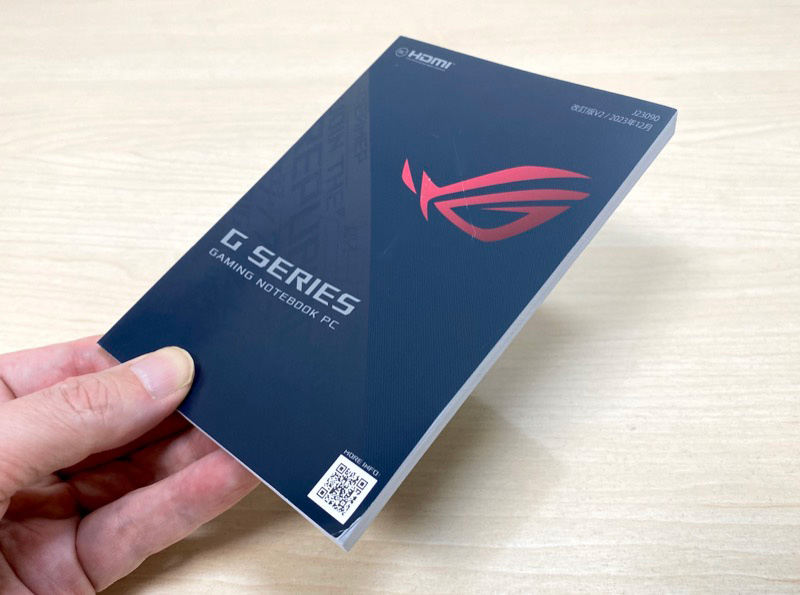

個人的に好印象だったのは、最近では見かけないマニュアルが付属すること。
ほどよい厚みながら、しっかりした日本語で分かりやすくまとまってます。
PCのスキルは人によって違うので、初心者にとって安心材料と言えるでしょう。
デザイン・大きさ・重量

色はシルバーとグレーの二色展開。レビュー機はシルバー(プラチナシルバー)です。
ボディーはアルミ削り出しで安っぽさは一切なし。
ゲーミングノートとしては派手すぎず、控え目なデザインが特徴。
ビジネス向けの14インチ薄型軽量ノートと同じサイズ感で、この中に強力なCPUとGPUが入ってます。

液晶はこの角度まで開きます。本体の厚みは15.9〜16.3mm。
ゲーミングノートとしては驚異的な薄さです。

天面には「Slash Lighting」と呼ばれるLEDが内蔵されていて、設定で発光パターンを指定できます。
発光色は「白」のみです。

アダプター込みの重量は2.05kg。
すべて持ち運ぶにも苦にならない重量感。

アダプターの大きさはゲーミングノートとしては小さいと思います。
出力は180W。
ディスプレイ

液晶パネルは14インチ有機ELです。
カタログスペックだと以下の特徴があります。
| 解像度 | 2880 x 1800 |
|---|---|
| アスペクト比 | 16:10 |
| 表面仕様 | グレア |
| リフレッシュレート | 120Hz |
| 応答速度 | 0.2ms |
| コントラスト比 | 無限 |
| DCI-P3色域 | 100% |
| 視野角 | 左右170度 |
有機ELの特徴としては、明るい部分と暗い部分のコントラストが素晴らしく、ゲーム・映像鑑賞といったエンタメに強いです。
また、0.2msの超高速な応答速度もポイントで、動きの激しいゲームでも人間の目では遅延を感じることは無いでしょう。
デメリットとしては、液晶の表面がスマートフォンと同じグレアタイプなので、映像はキレイだけど反射が強めなこと。
室内で使う分にはまったく問題ありませんが、太陽光が直接当たるシーンでは気になる人がいるかもしれません。
※有機ELならグレアタイプが主流です

解像度は2880 x 1800ドットで4Kには及びませんがWQHDよりも高く、文字はすごく美しいです。
デスクトップは14インチとしては広く、作業メインで使う人にとってもちょうど良いサイズ感だと思います。
| 解像度 | アスペクト比 |
|---|---|
| 4K 3840 x 2160 | 16:9 |
| Zephyrus G14 2880 x 1800 | 16:10 |
| WQHD 2560 x 1440 | 16:9 |
| フルHD 1920 x 1080 | 16:9 |
インターフェイス

右側面のインターフェイスです。
- マイクロSD
- USB Type-A(10Gbps)
- USB Type-C(10Gbps/映像出力可)

左側面のインターフェイスです。
- 電源入力
- HDMI出力
- Thunderbolt4(40Gbps/映像出力可/PD対応)
- USB Type-A(10Gbps)
- オーディオ入出力
Thunderbolt4ポートはUSB Power Deliveryに対応。汎用のType-Cアダプターによる充電・給電が可能です。
自宅で専用アダプター、外出先でType-Cアダプターといった使い分けができるので便利。
ただ、専用アダプターは180Wの高出力タイプですが、汎用Type-Cアダプターだと良くても100Wくらいなので、処理能力と給電速度が落ちる点は注意。

外部モニターは左右のインターフェイスを合わせると3台まで接続可能。本体の液晶を含めると4画面で使えます。
ネットワークはWi-Fi 6Eのみで有線ポートはありませんが、影響を受ける人は少ないでしょう。

液晶上部に207万画素のWebカメラを内蔵。
顔認証によるログインが可能です。
インターフェイスについてまとめると、不足しているものは無いと言えるほど充実しています。
キーボード

キーボードはテンキー無しの日本語配列で、左右にスピーカーを内蔵しています。
キーピッチは約20mmと十分な広さを確保。
ストロークは約1.8mmと深めでしっかりしたタイプ感・反発感のあるキーボードです。

赤で囲った部分のキーサイズが少し変則的ですが、慣れれば問題なしといった感じです。
キーボードにこだわりがある人は、よ~く検討してください。

キーボード上部にはボリューム調整・マイクON/OFF・設定アプリの専用キーがあります。

設定アプリを使えば4つの専用キーの挙動を変えられます。
スリープモードやタッチパッドの有効化/無効化など、ほとんどのWindows動作を指定可能。
ほかには「Print Screenキー」として使ったり、キー入力の組み合わせといったマクロも割り当てできます。

タッチパッドの面積は127mm x 79mmとちょうど良いサイズ感。
操作感も良好で、極上の指すべりです。


もちろん、LEDバックライトを内蔵。お好みの色に変更できます。
キー単位に色の指定はできないので、キーボードのLED制御は必要最低限といった感じです。
冷却システム

底面の全体から空気を取り込み、上部の「黒くて細長い部分」から熱気を排出します。
「底面吸気・底面排気」なので、ゲームなど高負荷な処理では膝の上に置いて使うのはヤメた方が良いでしょう。

3つのファンを使って効率的に冷却。
CPUに液体金属グリスを採用するなど、仕組み的には最先端なものだと思います。
スピーカー


スピーカーはキーボード左右のほかに底面も含めて6つ内蔵。
仕様上は1W x 4と0.8W x 2といった豪華なスペックとなっています。
音質については動画を参考にしてください。
ストレージ性能

ストレージのNVMe SSDはGen 4×4接続の1TBを標準搭載。
シーケンシャル読み込み速度は約5,000MB/sで十分な速度です。
いまだに多くのデスクトップ型BTOゲーミングPCでは3,000MB/s前後のGen 3 x 4が多いので、本機の性能は良いと思います。
ゲームやWindowsの立ち上がりは速く、ストレスを感じることはありません。
また、Thunderbolt 4端子もあるので、最大40Gbps(理論値は5,000MB/s)に対応したUSBストレージをつなぐことができます。
あわせて読みたい


M.2 NVMe SSDの基礎知識|むずかしい用語をざっくり解説
M.2って何? Gen 4×4って? NANDってなんぞ? Type 2280ってなに! PCパーツの中でもNVMe SSDは難しい用語が特に多いです。 BTOパソコンのカスタマイズや、自作PCで知っ…
CPU性能
CPUは8コア16スレッド、最大5.2GHzで動作する「Ryzen 9 8945HS」を搭載しています。

「Ryzen 9だからハイエンドCPU!」と思われがちですが、本機のRyzen 9 8945HSは薄型ハイスペックノート向けのHSシリーズです。
Ryzen 9 7945HXといったハイエンドゲーミングノート向けのHXシリーズよりも処理能力は劣ります。
このレビューでは主にデスクトップ型のゲーミングPCに採用されるCPUと比較しました。
※すべて当サイトによる実機を使った計測値
Core i7-13700HはGALLERIA XL7C-R45の計測値を引用
CPUの総合性能を評価する「Passmark」のスコアです。
アダプター接続時はCore i7-13700FとCore i7-12700Fの中間くらいの処理能力。
バッテリー駆動時はCore i5-14400F/13400Fと同じくらいの性能でした。
ノートPC用のCPUだとCore i7-13700Hとほぼ同じです。
薄型ノートPCとしてはかなりパワフルだと思います。
普段使いやExcelなどのオフィスアプリはサクサク動作し、ストレスを感じることはありません。
また、Ryzen 9 8945HSにはAI処理をブーストする機能(Ryzen AI/最大16 TOPS)が内蔵されているのも特徴ですが、執筆時点だと効果は未知数です。
GPU性能(グラフィック性能)
GPUは「GeForce RTX 4070 Laptop」のほかに、CPU内蔵グラフィックスである「Radeon 780M」を搭載しています。


Geforce RTX 4070 Laptopはグラフィックスに凝った最新ゲーム、クリエイティブ処理が得意。
Radeon 780Mは普段使いやオフィスワークで消費電力と冷却音を抑えて動作するほか、軽いゲーム/古いゲームなら十分に遊べる性能です。
デフォルトだとGPUは自動で切り替わるので、ユーザーが意識する必要はありません。
いろいろな処理でモニタリングしたところ、基本的にRTX 4070 Laptopが中心に動作するようです。

RTX 4070 Laptopのビデオメモリは8GBで、最大出力は90Wとなっています。
RTX 4070 Laptopには140Wな高出力タイプも存在するので、本機のRTX 4070は省電力版となり、処理能力は控えめです。
※すべて当サイトによる実機を使った計測値
【メモ】グラフィックドライバーについて


本機のデフォルトGeforceドライバーはクリエイター向けに最適化された「Studioドライバー」となっています。
このままでも問題ありませんが、ゲーム向けに最適化された「Game Readyドライバー」に切り替えて各種ベンチマークを行いました。
本機のRTX 4070 Laptopは90Wの省電力タイプのため、デスクトップ版のRTX 4060Ti 8GB以下の性能です。
とはいえ、内蔵ディスプレイの解像度で遊ぶ分には十分な性能だと思います。
バッテリー駆動でもフルスペック版のRTX 3060デスクトップと同等のスコア。
人によって評価は分かれそうですが、個人的には本機の驚異的な薄さを考慮すると「かなり頑張っている」と思います。
デスクトップ版のCore i7-13700/14700とRTX 4060Ti/RTX 4060を使った各種ベンチマークは、関連記事にまとめています。
だいたい同じくらいの処理能力なので、本機でどのくらいのパフォーマンスが出るか参考にしてください。
あわせて読みたい


RTX 4060Tiレビュー Core i7とCore i5でゲーム性能のベンチマーク比較
BTOゲーミングPCによくある以下の構成で、「ゲーム性能」「クリエイティブ性能」「消費電力」を検証しました。 Core i7-14700/F+RTX 4060Ti Core i7-13700/F+RTX 4060Ti…
あわせて読みたい


RTX 4060レビュー Core i7とCore i5でゲーム性能のベンチマーク比較
BTOゲーミングPCによくある以下の構成で、「ゲーム性能」「クリエイティブ性能」「消費電力」を検証しました。 Core i7-14700/F+RTX 4060 Core i7-13700/F+RTX 4060 Cor…
パワーモード

動作に関する設定は、5つのパワーモードと4つのGPUモードがあります。

パワーモード
- Windows:OSの電源プラン設定と連動
- サイレント:電力を制限しつつ、ファン動作音を静かに保つ
- パフォーマンス:パワー/ファン回転数のバランスを取りながら性能を維持する
- Turbo:エアフローを最大化し、フルパワーで動作
- 手動:CPU/ファンスピードをマニュアルで設定
デフォルト設定だとACアダプター接続時に「Turbo」、バッテリー駆動時に「サイレント」になります。
ネット閲覧、動画視聴、文書入力などの日常使い、軽いゲームなら「サイレント」でもサクサク動作してストレスはありません。
「Turbo」と「パフォーマンス」のGPUクロックの違いは、以下のようになります。


「Turbo」の方が25~50MHzほど高いクロックで動作し、ゲームだと5~10fpsほどスコアが良くなります。
ただ、「Turbo」だと高負荷時に冷却ファンが全開に回って「うるさい」です。
「パフォーマンス」にすれば少しだけファンの音が小さくなります。

GPUモード
- Ultimate:最大パフォーマンス
- スタンダード:バランスよく電力を使う
- エコモード:パフォーマンスを落としてバッテリー駆動時間を最大化
- 最適化:スタンダードとエコを自動切り替え
デフォルトは「Ultimate」。
GPUモードを変えると、PCを再起動する必要があります。
ゲーム性能
以下のゲームをテストしました。
- 【FPS】オーバーウォッチ2
- 【格闘】ストリートファイター6
- 【アクションRPG】龍が如く8
- 【アクション】FF15
- 【アクション】アーマードコア6
- 【アクション】パルワールド
- 【アクション】サイバーパンク2077
パワーモードは以下の3つで計測しています。
| パワーモード | 特徴 | 冷却ファン音 |
|---|---|---|
| Turbo | 最大パワー | うるさい |
| パフォーマンス | 準最大パワー | Turboより少し静か |
| サイレント | 省エネ | 静か |
ゲームによっては「サイレント」でも十分に楽しめます。
※「サイレント」はバッテリー駆動で検証しました
快適にゲームを遊ぶフレームレートの目安
スクロールできます
| ゲームの重さ | タイトル例 | 快適に遊べる目安 |
|---|---|---|
| 軽量級 | レインボーシックス・シージ フォートナイト(DX11) VALORANTなど | 120fps〜 |
| 中量級 | Apex Legends オーバーウォッチ2など 多くのFPSゲーム | 120fps〜 |
| 重量級 | フォートナイト(DX12) アサシンクリードシリーズ サイバーパンク 2077など 多くのオープンワールドゲーム | 60fps〜 |
フレームレートとは、1秒間に画面を書き換える回数のこと。(単位fps)
書き換え回数が多いほど「なめらか」な映像になります。
最近のゲームはグラフィックスに凝ったものが多いので、基本的に重量級が快適に動作するPCを選ぶのがおすすめです。
オーバーウォッチ2

設定
- 【解像度】2880 x 1800
- 【画質】ウルトラ
- 【高品質アップスケーリング】デフォルト
- 【視野角】デフォルト(103)
- 【レンダースケール】自動
- 【NVIDIA REFLEX】有効+ブースト
5vs5で乱戦時の平均フレームレート
※戦闘パターンや場所(オブジェクトの数)によってフレームレートは大きく変わります
デフォルト画質である「ウルトラ」でも内蔵ディスプレイで遊ぶ分には十分な速度です。
画質や解像度を落とせば300fpsとか出ますけど、本機のディスプレイは120fpsが上限になるのでカジュアルに遊ぶ人向けとなります。
もちろん、外付けの高性能ゲーミングモニターを使えばヘビーFPSゲーマーも満足できる性能です。
他の中量級FPSゲームとして「Apex Legends」もありますが、同じくらいのフレームレートで遊べます。
※Apex Legendsは同じパターンの戦闘シーンを再現できないため未計測
ストリートファイター6

設定
- 【解像度】2560 x 1440(WQHD)
- 【画質】HIGHEST(最高)
ベンチマークソフトで計測
応答速度が重要なゲームです。
本機の有機ELディスプレイは0.2msの超高速タイプなので、対戦格闘ゲームと非常に相性が良いです。
龍が如く8

設定
- 【解像度】2880 x 1800
- 【画質】最高
- 【DLSS】AUTO
- 【フレーム生成】ON
アナコンダショッピングセンター内をOKAサーファーで走行中の平均フレームレート
コマンド選択型アクションRPGなので、60fpsも出ていれば快適に遊べるゲームです。
「最大解像度」「最高画質」「サイレントモード」でも、あらゆるシーンでヌルヌルサクサク遊べます。
FF15

設定
- 【解像度1】2560 x 1440(WQHD)
- 【解像度2】1920 x 1080(フルHD)
- 【画質】高品質
ベンチマークアプリで計測
| パワーモード | スコア | 評価 |
|---|---|---|
| Turbo | 8128 | 快適 |
| パフォーマンス | 7563 | 快適 |
| サイレント | 6097 | 快適 |
WQHDだと目視による瞬間フレームレートは80fpsくらい。フルHDなら100fpsくらいで動作します。(Turboモード)
「パフォーマンス」「サイレント」だと、それぞれ10~20fpsくらい落ちますが、快適に遊べる性能です。
アーマードコア6

設定
- 【解像度1】2880 x 1800
- 【解像度2】1920 x 1080(フルHD)
- 【画質】最高
- 【自動描画調整】ON
ARENA 28/Fで戦闘中の平均フレームレート
最大解像度である「2880 x 1800ドット」でも60fps前後が出るので、ストーリーを楽しむ分には問題なく遊べます。
フルHDまで解像度を落とせば、対戦でも十分な速度です。
パルワールド

設定
- 【解像度】2880 x 1800
- 【画質】最高
- 【DLSS】パフォーマンス
レベル50拠点内を走った平均フレームレート
このゲームの高負荷なシーンは「戦闘中」や「フィールド内を探索中」ではなく、ある程度成長した「拠点内」だと思われます。
拠点で活動中に60fps以上出ていれば「戦闘」「移動」も快適に遊べます。
サイバーパンク2077

設定
- 【解像度1】2880 x 1800
- 【解像度2】1920 x 1080(フルHD)
- 【画質】レイトレーシングウルトラ
- 【DLSS】自動
- 【フレーム生成】ON
ゲーム内のベンチマークモードで計測
最大解像度である「2880 x 1800ドット」だとカクつくシーンが多いですが、画質や解像度を下げれば快適に遊べます。
ゲーム性能の評価
GPUが90Wな省電力版のRTX 4070 Laptopなので、最高設定で120fpsに張り付きプレイがしたい!といった人は、よ~く検討してください。
サイバーパンクのような超重量級のゲームは「画質」や「解像度」を落とす必要があります。
とはいえ、内蔵ディスプレイの限界値である120fps以下で楽しめるゲームなら、設定次第で問題ない性能です。
特に良かったのは冷却音を抑えた「サイレントモード」でも、カジュアルに楽しむ分には十分だったこと。
また、「Turbo」と「パフォーマンス」に大きな差は無いので、基本は冷却音の低い「パフォーマンス」でプレイし、ここぞと言うときに「Turbo」を使うのが良いと感じました。
クリエイティブ性能
動画編集と写真編集の能力をチェックしました。
パワーモードは「Turbo」で計測しています。
動画編集(Premiere Pro)

フルHDと4Kで撮影した10分間の60fps動画を編集してエンコードした時の処理時間です。
フルHDのエンコードだと負荷が少ないので、デスクトップ版のGPUと誤差レベルとなります。
文句なしのパフォーマンス!
4Kのエンコードはデスクトップ版のRTX 4060より遅い結果となりました。
省電力版のRTX 4070 Laptop(90W)だと、高解像度の動画編集は時間効率が悪いです。
4K映像を扱う人は、よ~く検討してください。
RAW現像(Lightroom Classic)

Lightroom Classicを使って有効画素数2010万(SONY RX10M4)のRAWデータ100枚を現像しました。
書き出し条件はこちら
| 画像形式 | JPEG |
| 画質 | 100% |
| 解像度 | 350px/インチ |
デスクトップのCore i7+RTX 4060Ti/RTX 4060なPCと同じくらいの処理速度です。
プロレベルのクリエイティブ作業だとパワー不足だと思われます。
同じRTX 4070という名前を持つデスクトップ版とは大きな差があることだけは注意してください。
AI画像生成(Stable Diffusion)

Stable Diffusionを使用して6枚の画像を生成しました。
設定・環境はこちら
- Stable Diffusion Web UI v1.7.0
- Python 3.10.9
- xformers 0.0.20
- 【Check Point】 YesMix v1.5
- 【Lora】 Mikasa Ackerman
- 【VAE】vae-ft-mse-840000-ema-pruned
- 【Prompt】
- masterpiece, best quality, highres, hmmikasa, short hair, black eyes, scarf, emblem, belt, thigh strap, red scarf, white pants, brown jacket, long sleeves, <lora:mikasa_ackerman_v1:0.7>, holding weapon, sword, dual wielding, three-dimensional maneuver gear, fighting stance, sky,
- 【Negative prompt】
- EasyNegative, lowres, bad anatomy, bad hands, text, error, missing fingers, extra digit, fewer digits, cropped, (worst quality:1.2), low quality, normal quality, jpeg artifacts, signature, watermark, username, blurry, lowres graffiti, (low quality lowres simple background:1.1),
- 【Sampling method】DPM++ 2M Karras
- 【Sampling steps】20
- 【Width】512
- 【Height】768
- 【Batch count】6
- 【CFG Scale】7
- 【Seed】 1954368363
設定を合わせると同じ画像が生成されます。
デスクトップ版のRTX 4060TiとRTX 4060を搭載したPCの中間くらいの性能です。
旧世代のRTX 3060 12GBなデスクトップPCよりも圧倒的なスピードで処理できます。
本機のRTX 4070 Laptopのビデオメモリは8GBなので、生成AIの「入門向け」といった位置付けです。
まずはAI画像生成をはじめてみたい!
クラウドの生成サービスに不満がある!
と感じている人にとって十分な性能です。
クリエイティブ性能の評価
4K映像など負荷のかかる処理は苦手で、フルHDみたいな軽い処理は十分な性能です。
個人の趣味レベルで使う分には問題ありませんが、プロフェッショナルな人、がっつりクリエイティブ作業をしたい人は、よ~く検討してください。
冷却ファン音とスピーカー音のチェック
↑実際の冷却ファン音とスピーカー音質については、動画を参考にしてください。
2分30秒くらいの短い映像なので、サクッと確認できます。
| Turbo | パフォーマンス | サイレント | |
|---|---|---|---|
| ゲーム | 約54db 扇風機の「強」 うるさく感じる | 約45db 扇風機の「中」 | 約38db 日常生活の音 |
| 動画視聴 | 約31db ささやき声 | ← | ← |
騒音値の目安
| 21〜35db | ささやき声 |
| 36〜40db | 日常生活の音 |
| 41〜45db | 扇風機の「弱」 |
| 46〜50db | 扇風機の「中」 |
| 51〜55db | 扇風機の「強」 うるさく感じる |
| 56db以上 | かなりうるさい 不快な音 |
冷却ファンの動作音は「Turbo」だと「うるさいレベルの騒音値」ですけど、キーンという耳障りな高周波音ではないので不快には感じませんでした。
本機が特別うるさいわけではなく、爆音はゲーミングノートの宿命です。
この音に耐えられるかは個人差があると思いますし、ヘッドホンをすれば気にならない人が多いでしょう。
スピーカー音質については、ノートPCとしては「かなり良い」と思います。
ただ、ゲームなどの高負荷時は、Turboモードだと冷却ファン音に「かき消される」状態。
「サイレント」「パフォーマンス」なら問題ないと思いますが、人によって感じ方は違うので動画で確認してください。
発熱のチェック
サーモカメラでFF15ベンチマーク中の表面温度をチェックしました。

液晶パネルのヒンジ付近は50℃くらいになり、触るとかなり熱いです。
ただ、普通に使っていれば触れない部分なので問題ないでしょう。

キーボード中央部分はそれなりに加熱されますが、熱いと感じるほどではありません。

ゲームで多用する「W」「A」「S」「D」キー付近は32.8℃で、まったく問題なし。

パームレスト部分はほんのり暖かい程度です。
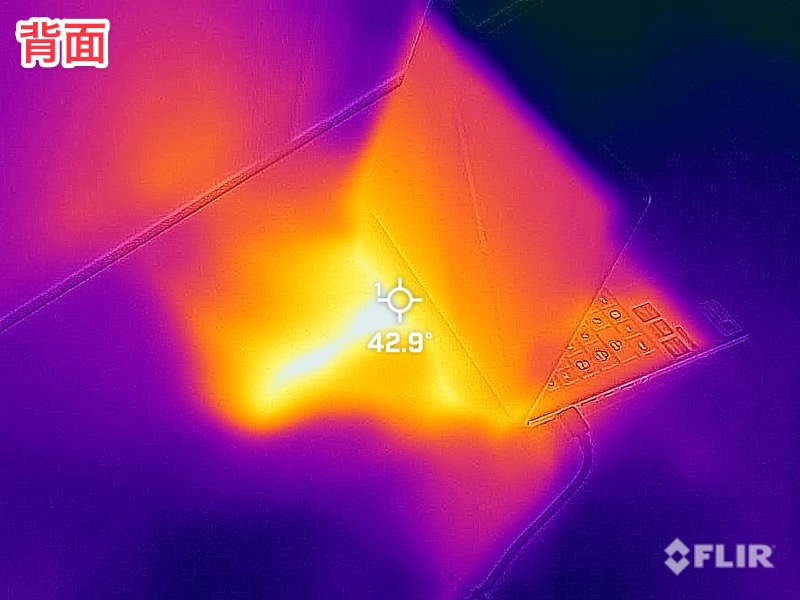
熱気は接地面に反射して後ろ側に排出されます。
膝の上に置いてゲームプレイはおすすめしませんが、総合的に非常に優秀な排熱システムだと思います。
「Turboモード」での計測値ですが、「パフォーマンス」「サイレント」でもほぼ同じ温度でした。
バッテリー駆動時間について
本機はカタログスペックだと最大13.1時間も駆動するバッテリーを内蔵しています。
ビジネス向けのノートPCなら十分すぎる容量です。
しかし、FF15ベンチマークをループ再生したところ、30分で残量46%になりました。
グラフィックスに凝った重たいゲームだと、1時間も使えません。
軽めのゲームをちょっと楽しむとか、事務的な作業をするならバッテリー運用でOK。
ゲームは基本的にACアダプターをつないだ方が良いです。
目的に合わせてパワーモードを切り替えると良いでしょう。
ASUSのあんしん保証

ASUSは保証がしっかりしているのもポイントです。
他のメーカーなら有料オプションとなる自損故障も保証対象。
つまり、どんな壊れ方でもOK!
本機は持ち歩きを想定した設計なので、非常にすばらしい保証内容だと思います。
実際に私もASUSのモニターを壊してしまったことがあって、「受付→集荷→修理→受取」に6日かかりました。
日本人のスタッフがメールと電話で対応してくれて、何も不安を感じなかったです。
いざという時の対応が素晴らしく、安心して使いたい人にASUSのPCはおすすめです。
メリットとデメリット
ここまでのメリットとデメリットをまとめると、次のようになります。
ここが残念!
- ゲームによっては画質の調整が必要
- 4Kのクリエイティブ性能が低い
- 「Turboモード」の冷却音がうるさい
ここが良い!
- 薄型・軽量
- 高解像度・有機EL液晶
- 充実のインターフェイス
- 文句なしのボディーデザイン
- 設定次第であらゆるゲームが快適動作
- フルHDのクリエイティブ作業が得意
- 「サイレントモード」が素晴らしい
- 保証内容が素晴らしい
冷却音を抑えた「サイレントモード」が優秀でした。
「Turboモード」の冷却音が爆音なのは、ゲーミングノートだと当たり前のことです。
また、USBポートが多くて拡張性が高いのもポイント。
あくまで私が使ってみた感想ですが、致命的と感じたデメリットはなく、多くの人が満足できるPCだと思います。
【まとめ】最新ゲームを遊び尽くせるノートPC

まとめるとROG Zephyrus G14 RTX 4070モデルは、次のような人におすすめです。
- 薄型軽量ゲーミングノートが欲しい人
- 安心安全なメーカーのPCが良い人
- 最新ゲームを数年にわたって遊び続けたい人
とにかく軽くてスタイリッシュなデザインが魅力のゲーミングノートです。
グラフィックスに凝った最新ゲームを遊び尽くせる一台。
長く現役で使い続けられるノートPCを探している人に最適です。
標準価格は高めですが、ASUS Storeだとしょっちゅうセールを開催しているので、気になる人はぜひチェックしてください。
\あんしんのPCメーカー品/
PCパーツ・自作PCの基礎知識

まずはここから


PCパーツとカスタマイズの基礎知識
「BTOパソコンのカスタマイズ」と「自作PCのパーツ選び」で知っておくと便利な情報をまとめました。 目次から気になる項目をタップしてご覧ください。 【【工具】プラス…
おすすめゲーミングPC 早見表
スマホはスクロールできます→
| 価格 | GPU | CPU | メモリ | ストレージ | メーカー |
|---|---|---|---|---|---|
| 109800円 | Ryzen Z1 Extreme | ← | 16GB | 512GB | ASUS |
| 129800円 | RTX 4060 | Ryzen 5 4500 | 16GB | 1TB | マウス |
| 149800円 | RTX 4060 | Ryzen 7 5700X | 16GB | 1TB | PC工房 |
| 155980円 | RTX 4060Ti | Ryzen 7 5700X | 32GB | 1TB | フロンティア |
| 162800円 | RTX 4060Ti | Ryzen 7 5700X | 16GB | 1TB | PC工房 |
| 165800円 | RTX 4060Ti | Core i5-14400F | 32GB | 1TB | フロンティア |
| 169800円 | RTX 4060Ti | Ryzen 7 5700X | 16GB | 1TB | マウス |
| 184980円 | RTX 4060Ti | Ryzen 7 5700X | 16GB | 1TB | ドスパラ |
| 199980円 | RTX 4070SP | Ryzen 7 5700X | 32GB | 1TB | フロンティア |
| 229700円 | RTX 4070Ti | Ryzen 7 5700X | 16GB | 1TB | PC工房 |
| 229900円 | RTX 4070SP | Ryzen 7 5700X | 16GB | 1TB | マウス |
| 239382円 | RTX 4070SP | Core i7-14700F | 16GB | 1TB | 日本HP |
| 244800円 | RTX 4070SP | Core i7-14700F | 32GB | 1TB | フロンティア |
| 246980円 | RTX 4070SP | Ryzen 7 5700X | 16GB | 1TB | ドスパラ |
| 249800円 | RTX 4070SP | Core i7-14700F | 32GB | 1TB | フロンティア |
| 259842円 | RTX 4070Ti SP | Core i7-14700F | 16GB | 1TB | 日本HP |
| 269660円 | RTX 4070SP | Core i5-14400F | 32GB | 2TB | サイコム |
| 269800円 | RTX 4070SP | Core i7-14700F | 32GB | 1TB | フロンティア |
| 269800円 | RTX 4070SP | Ryzen 7 7800X3D | 16GB | 1TB | マウス |
| 277979円 | RTX 4070SP | Ryzen 7 7800X3D | 16GB | 500GB | ドスパラ |
| 279800円 | RTX 4070Ti SP | Core i7-14700F | 32GB | 1TB | フロンティア |
| 299800円 | RTX 4070Ti SP | Core i7-14700F | 32GB | 1TB | ツクモ |
| 299800円 | RTX 4070Ti SP | Core i7-14700F | 32GB | 2TB | フロンティア |
| 299800円 | RTX 4070Ti SP | Core i7-14700F | 32GB | 1TB | フロンティア |
| 302980円 | RTX 4070SP | Ryzen 7 7800X3D | 16GB | 1TB | ドスパラ |
| 317150円 | RTX 4070SP | Ryzen 7 7800X3D | 32GB | 2TB | サイコム |

